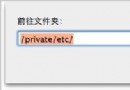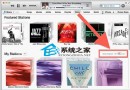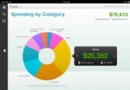五個Command鍵技巧讓OS X Mavericks操作順暢
隨著蘋果在發布會上公布將免費向用戶提供OS X Mavericks。越來越多的消費者投身OS X的行列。過度到新系統需要一定的過程。想要達到最佳使用體驗也需要掌握一定的技巧。今天小編就給大家帶來幾個Mac 特有按鍵Command鍵相關的使用技巧集合。
第一個技巧和Mac下的Finder相關。Finder在Mac下的作用相當於Win下的“我的電腦”。
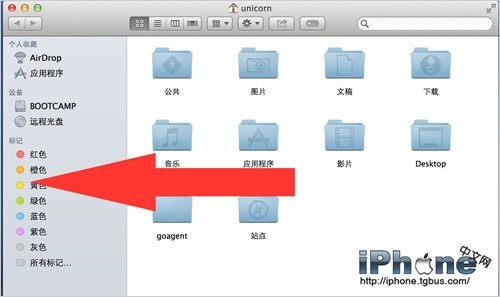
按住Command鍵並點擊邊欄中的圖標,則會在一個新的標簽中打開圖標對應的窗口。
這個小技巧對於任何情況下的邊欄都適用,包括分享,設備以及其它位置指向。在你需要復制或者移動文件的時候這個技巧非常的實用。
第二個,通過Command按鍵加拖拽移動底層窗口。
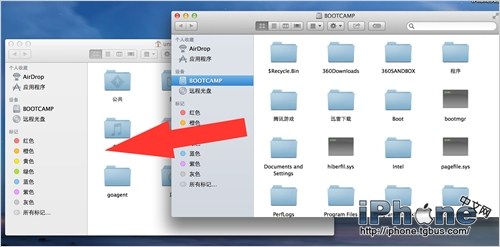
有些時候我們需要移動底層的窗口而不想挪動頂層窗口或者讓頂層窗口被遮擋的話。試試看按住CMD按鍵,然後拖拽底層窗口的標簽欄,發現啥了,是不是底層窗口還挺神奇的動起來了。用以上方法可以在不影響頂層程序的情況下移動其它窗口。
第三個,直接找出Dock上程序的存放位置。在windows系統下,通過文件的屬性中查找位置的功能可以直接看到文件存儲目錄。在Mac下也有相同的功能,只不過更加便捷。
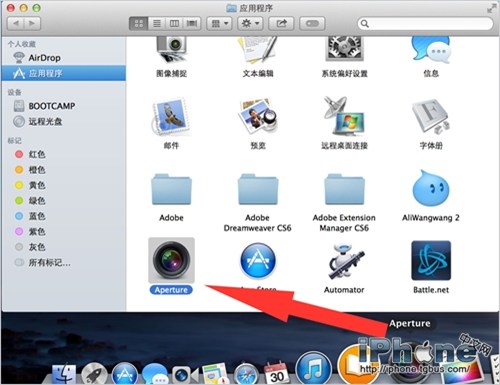
如果你想查找Dock上某些程序的所在位置,你只需要按住Command按鍵並且點擊程序圖標,然後儲存位置的Finder窗口就會出現啦,當然,個別應用程序不能夠這麼干,比如App Store。
第四個,直接在Finder中打開Spotlight搜索結果。
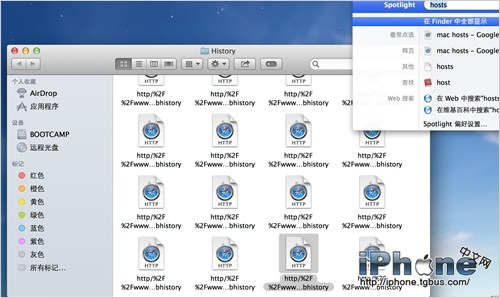
和上一個小技巧相似,在搜索結果列表中如果你按住Command按鍵並點擊的話那麼結果將會在新建的Finder窗口中顯示。
第五個,同時選擇多個文件。
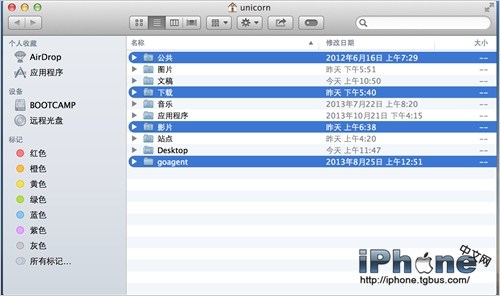
按住Command鍵並且點擊你需要選擇的文件或者項目,就可以同時選擇多個目標進行操作。
- iOS9與XCode7中不克不及應用http銜接的疾速處理方法
- xcode8 封閉掌握台不打印不信息的處理辦法(圖文詳解)
- 史上最具體的CocoaPods裝置教程(圖文)
- IOS Xcode中快捷鍵年夜全
- iOS中處理Xcode 8掌握台亂碼的方法
- IOS開辟之適配iOS10及Xcode8的留意點
- xcode8提交ipa掉敗沒法構建版本成績的處理計劃
- XCode 加速編譯鏈接速度的辦法
- 2016 cocoapods的裝置和應用辦法和版本進級碰到的成績
- IOS 陀螺儀開辟(CoreMotion框架)實例詳解
- 進修iOS自界說導航掌握器UINavigationController
- Xcode 8打印log日記的成績小結及處理辦法
- iOS10 適配和Xcode8設置裝備擺設總結
- iOS Xcode8更新後輸入log日記封閉的辦法
- Xcode8、iOS10進級成績記載